วิธี vlookup ระหว่างวันที่สองวันและส่งคืนค่าที่สอดคล้องกันใน Excel
สมมติว่าคุณมีรายงานกำหนดการบางโครงการตอนนี้คุณต้องการรับโครงการเฉพาะของเวลาที่กำหนดซึ่งอยู่ระหว่างสองวันที่กำหนดของกำหนดการ ใช้ข้อมูลภาพหน้าจอต่อไปนี้เช่นฉันต้องการค้นหาวันที่ที่ระบุ 12/1/2019 หากวันที่นี้อยู่ระหว่างวันที่เริ่มต้นและวันที่สิ้นสุดภายในรายงานให้ส่งคืนชื่อโครงการที่เกี่ยวข้อง บทความนี้ผมจะแนะนำฟังก์ชัน LOOKUP เพื่อจัดการกับปัญหานี้

Vlookup ระหว่างวันที่สองวันและส่งคืนค่าที่สอดคล้องกันด้วยสูตร
Vlookup ระหว่างวันที่สองวันและส่งคืนค่าที่สอดคล้องกันด้วยคุณสมบัติที่น่าทึ่ง
Vlookup ระหว่างวันที่สองวันและส่งคืนค่าที่สอดคล้องกันด้วยสูตร
หากต้องการรับค่าสัมพัทธ์ที่วันที่อยู่ระหว่างวันที่สองวันสูตรการค้นหาด้านล่างอาจช่วยคุณได้ กรุณาทำตามนี้:
1. ป้อนสูตรด้านล่างลงในเซลล์ว่างที่คุณต้องการวางผลลัพธ์:
หมายเหตุ: ในรูปแบบด้านบน:
- B2: B8 คือช่วงของวันที่เริ่มต้นและ C2: C8 คือช่วงวันที่สิ้นสุดในตารางของคุณ
- E2 คือวันที่กำหนดซึ่งคุณต้องการรับค่าที่สอดคล้องกัน
2. จากนั้นลากที่จับเติมลงไปที่เซลล์เพื่อให้ได้ผลลัพธ์ที่คุณต้องการ ดูภาพหน้าจอ:

หมายเหตุ / รายละเอียดเพิ่มเติม:
- หากไม่มีวันที่คุณจะได้รับค่าความผิดพลาดหลังจากพิมพ์สูตรนี้
- นี่คืออีกหนึ่งสูตรง่ายๆที่ช่วยคุณ:=LOOKUP(E2,$B$2:$C$8,$A$2:$A$8).
Vlookup ระหว่างวันที่สองวันหรือสองค่าและส่งคืนระเบียนที่เกี่ยวข้องใน Excel
Kutools สำหรับ Excel's ค้นหาระหว่างสองค่า ยูทิลิตี้ช่วยให้คุณ vlookup และส่งคืนระเบียนที่เกี่ยวข้องตามวันที่หรือค่าที่กำหนดได้อย่างรวดเร็วและง่ายดาย คลิกเพื่อดาวน์โหลด Kutools for Excel!
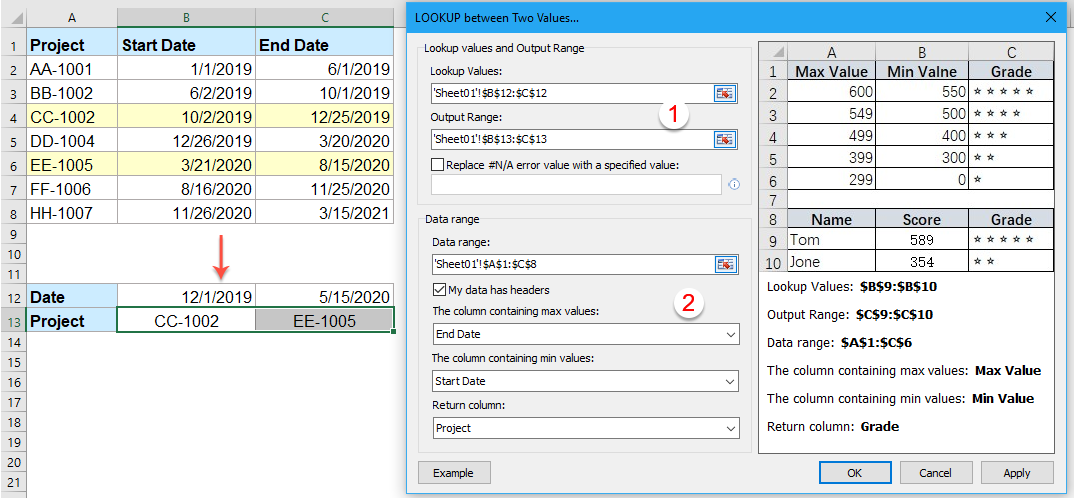
Kutools สำหรับ Excel: ด้วยโปรแกรมเสริม Excel ที่มีประโยชน์มากกว่า 300 รายการ ให้ทดลองใช้ฟรีโดยไม่มีข้อจำกัดใน 30 วัน ดาวน์โหลดและทดลองใช้ฟรีทันที!
Vlookup ระหว่างวันที่สองวันและส่งคืนค่าที่สอดคล้องกันด้วยคุณสมบัติที่น่าทึ่ง
หากคุณไม่ต้องการจำสูตรที่เจ็บปวดเหล่านี้ Kutools สำหรับ Excel's ค้นหาระหว่างสองค่า คุณสมบัติสามารถช่วยคุณแก้งานนี้ได้อย่างรวดเร็วเท่าที่คุณต้องการ
ทิปส์:ที่จะใช้สิ่งนี้ ค้นหาระหว่างสองค่า ประการแรกคุณควรดาวน์โหลดไฟล์ Kutools สำหรับ Excelแล้วใช้คุณสมบัตินี้อย่างรวดเร็วและง่ายดาย
หลังจากการติดตั้ง Kutools สำหรับ Excelโปรดทำตามนี้:
1. คลิก Kutools > การค้นหาขั้นสูง > ค้นหาระหว่างสองค่าดูภาพหน้าจอ:

2. ใน ค้นหาระหว่างสองค่า โปรดดำเนินการดังต่อไปนี้:
- เลือกเซลล์ค่าการค้นหาและเซลล์ผลลัพธ์จากไฟล์ ค้นหาค่าและช่วงเอาต์พุต มาตรา;
- จากนั้นระบุรายการที่เกี่ยวข้องจากไฟล์ ช่วงข้อมูล มาตรา.

3. จากนั้นคลิก OK ปุ่มบันทึกการจับคู่ตามวันที่ที่กำหนดได้ถูกดึงออกมาตามภาพหน้าจอต่อไปนี้:

หมายเหตุ: หากคุณต้องการแทนที่ค่าความผิดพลาดเมื่อไม่มีวันที่ด้วยข้อความเฉพาะอื่น ๆ โปรดตรวจสอบ แทนที่ # N / A ค่าความผิดพลาดด้วยค่าที่ระบุ ตัวเลือก
คลิกเพื่อดาวน์โหลด Kutools สำหรับ Excel และทดลองใช้ฟรีทันที!
บทความที่เกี่ยวข้องเพิ่มเติม:
- ค่า Vlookup ในหลายแผ่นงาน
- ใน excel เราสามารถใช้ฟังก์ชัน vlookup เพื่อส่งคืนค่าที่ตรงกันในตารางเดียวของแผ่นงาน แต่คุณเคยพิจารณาหรือไม่ว่าจะทำอย่างไรให้ vlookup มีค่าในหลายแผ่นงาน? สมมติว่าฉันมีสามแผ่นงานต่อไปนี้ที่มีช่วงข้อมูลและตอนนี้ฉันต้องการรับส่วนหนึ่งของค่าที่เกี่ยวข้องตามเกณฑ์จากแผ่นงานทั้งสามนี้
- ใช้ Vlookup ที่ตรงกันและตรงกันโดยประมาณใน Excel
- ใน Excel vlookup เป็นหนึ่งในฟังก์ชันที่สำคัญที่สุดสำหรับเราในการค้นหาค่าในคอลัมน์ทางซ้ายสุดของตารางและส่งคืนค่าในแถวเดียวกันของช่วง แต่คุณใช้ฟังก์ชัน vlookup สำเร็จใน Excel หรือไม่? บทความนี้จะพูดถึงวิธีการใช้ฟังก์ชัน vlookup ใน Excel
- Vlookup จับคู่ค่าจากล่างขึ้นบนใน Excel
- โดยปกติแล้วฟังก์ชัน Vlookup สามารถช่วยคุณค้นหาข้อมูลจากบนลงล่างเพื่อรับค่าที่ตรงกันแรกจากรายการ แต่บางครั้งคุณต้อง vlookup จากล่างขึ้นบนเพื่อดึงค่าสุดท้ายที่ตรงกัน คุณมีความคิดที่ดีในการจัดการกับงานนี้ใน Excel หรือไม่?
- Vlookup และส่งคืนทั้งแถว / ทั้งแถวของค่าที่ตรงกันใน Excel
- โดยปกติคุณสามารถ vlookup และส่งคืนค่าที่ตรงกันจากช่วงของข้อมูลโดยใช้ฟังก์ชัน Vlookup แต่คุณเคยพยายามค้นหาและส่งคืนข้อมูลทั้งแถวตามเกณฑ์เฉพาะดังภาพหน้าจอต่อไปนี้หรือไม่
- ค่า Vlookup จากขวาไปซ้ายใน Excel
- Vlookup เป็นฟังก์ชันที่มีประโยชน์ใน Excel เราสามารถใช้เพื่อส่งคืนข้อมูลที่เกี่ยวข้องของคอลัมน์ซ้ายสุดในตารางได้อย่างรวดเร็ว อย่างไรก็ตามหากคุณต้องการค้นหาค่าเฉพาะในคอลัมน์อื่นและส่งคืนค่าสัมพัทธ์ไปทางซ้ายฟังก์ชัน vlookup ปกติจะไม่ทำงาน ฉันสามารถแนะนำสูตรอื่น ๆ เพื่อแก้ปัญหานี้ได้
สุดยอดเครื่องมือเพิ่มผลผลิตในสำนักงาน
เพิ่มพูนทักษะ Excel ของคุณด้วย Kutools สำหรับ Excel และสัมผัสประสิทธิภาพอย่างที่ไม่เคยมีมาก่อน Kutools สำหรับ Excel เสนอคุณสมบัติขั้นสูงมากกว่า 300 รายการเพื่อเพิ่มประสิทธิภาพและประหยัดเวลา คลิกที่นี่เพื่อรับคุณสมบัติที่คุณต้องการมากที่สุด...

แท็บ Office นำอินเทอร์เฟซแบบแท็บมาที่ Office และทำให้งานของคุณง่ายขึ้นมาก
- เปิดใช้งานการแก้ไขและอ่านแบบแท็บใน Word, Excel, PowerPoint, ผู้จัดพิมพ์, Access, Visio และโครงการ
- เปิดและสร้างเอกสารหลายรายการในแท็บใหม่ของหน้าต่างเดียวกันแทนที่จะเป็นในหน้าต่างใหม่
- เพิ่มประสิทธิภาพการทำงานของคุณ 50% และลดการคลิกเมาส์หลายร้อยครั้งให้คุณทุกวัน!
